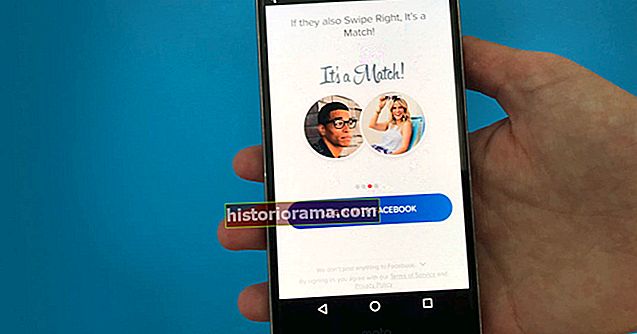Vaše historie polohy Google vypráví příběh vašeho života. Ví, kde jste byli a kam jdete, a v mnoha případech pomáhá Mapám Google a dalším aplikacím Google navrhnout cíle, které by vás mohly zajímat. Ne každému však může vyhovovat, že Google o nich ví tolik. Jednou za čas možná budete chtít smazat svou historii polohy Google. Možná budete chtít spravovat svou historii polohy Google tak, aby se automaticky mazala, nebo můžete historii historie dokonce pozastavit, aby se nezaznamenávala žádná nová data.
V tomto článku vám ukážeme, jak smazat a spravovat vaši historii polohy Google. Ukážeme, jak smazat celou historii polohy a jak smazat data pouze pro vybraný rozsah nebo jeden den. Ve většině případů je to tak jednoduché, jako když otevřete aplikaci Mapy Google na svém iPhone nebo Androidu a přejdete na Nastavení - ale ve skutečnosti by to nemělo trvat déle než pár kliknutí. Zde je postup, jak smazat a spravovat historii polohy Google.
Jak odstranit historii polohy Google




Pokud používáte iPhone, můžete smazat celou historii polohy Google následujícím způsobem:
Krok 1: Otevřete aplikaci Mapy Google. Jakmile se aplikace otevře, klepněte na Kruh účtu v pravém horním rohu obrazovky.
Krok 2: Klepněte na Vaše časová osa. Poté klepněte naVíce(v pravém horním rohu), za kterým následujeNastavení.
Krok 3: Přejděte dolů a klepněte naSmazat celou historii polohy. Klepněte na pole „Rozumím a chci smazat“ a potom klepněte naVymazat.
Pokud používáte zařízení Android, musíte udělat následující:
Krok 1: Otevřete Mapy Google. Opět klepněte naKruh účtuv pravém horním rohu.
Krok 2: Jít doVaše časová osa>Více.
Krok 3: Dále klepněte naNastavení a ochrana osobních údajů. Odtud přejděte na Nastavení polohy a klepněte naSmazat celou historii polohy. Podle pokynů na obrazovce proveďte odstranění.
Samozřejmě, pokud vás nebaví dělat takové věci na smartphonu, můžete smazat veškerou svou historii polohy Google ve webovém prohlížeči.
Krok 1: Napište nebo vložte google.com/maps/timeline do adresního řádku prohlížeče.
Krok 2: Na časové ose Map Google klikněte na ikonuNastaveníikona (vypadá to jako ozubené kolo).
Krok 3: KlikněteSmazat celou historii polohy. Zaškrtněte políčko „Rozumím a chci smazat celou historii polohy“ a poté klikněteSmazat místoDějiny.
Jak automaticky mazat historii polohy Google



Jarní čištění údajů o poloze je tu a tam v pořádku, ale můžete raději automaticky smazat svou historii polohy Google. Naštěstí to můžete udělat snadno. Bez ohledu na to, zda používáte iPhone nebo Android, stačí přejít na Mapy Google> Kruh účtu> Vaše časová osa> Další> Nastavení(Nastavení a ochrana osobních údajů pro Android)> Automaticky mazat historii polohy.
Po kliknutíAutomaticky mazat historii polohy, měli byste si vybrat buď Uchovávejte po dobu 18 měsíců neboUchovávejte po dobu 3 měsíců. Po výběru jedné z těchto možností klikněte na další. Před klepnutím pak klepněte na pole „Chápu, že moje data budou smazána“Potvrdit.
Jakmile to provedete, budou vaše údaje o historii polohy Google pravidelně mazány, a to buď každé tři nebo 18 měsíců. Můžete se také vrátit zpět na Automaticky mazat historii polohy v nastavení Map Google a vyberte Ponechat, dokud ručně neodstraním nastavení.
Jak odstranit den nebo rozsah historie polohy Google



Místo smazání celé historie polohy Google možná budete chtít smazat pouze celou řadu své historie nebo možná konkrétní data nebo polohy. To vše lze provést s minimem rozruchu.
Takto odstraníte rozsah. Pro iPhone nebo Android přejděte na Mapy Google> Kruh účtu> Vaše časová osa> Další> Nastavení(Nastavení a ochrana osobních údajů pro Android)> Odstranit rozsah historie polohy. Po klepnutí Odstranit rozsah historie polohy, poté vyberete počáteční a koncové datum rozsahu a poté klepněte na Vymazat.
Chcete-li odstranit konkrétní datum z historie polohy Google, jednoduše postupujte stejnou cestou. Avšak po klepnutí Vaše časová osa, musíte klepnout naKalendářikona v pravém horním rohu obrazovky časové osy. Dále klepněte na datum, které chcete smazat, a poté na Vícetlačítko, následovanéSmažte den.
Alternativně můžete odstranit konkrétní místo z historie polohy stejným způsobem jako výše. Vyberte konkrétní datum zVaše časová osaKalendář a poté klepněte na jedno z míst, které jste v tento den navštívili. Jakmile to uděláte, klepněte na ikonu Odpadkyv pravém horním rohu obrazovky.
Jak vypnout historii polohy Google



A konečně, pokud nechcete, aby Mapy Google někdy zaznamenávaly vaši polohu, můžete pozastavit historii polohy Google, aby přestala ukládat vaše data.
Na iPhonu a Androidu to děláte takto. Nejprve přejděte na Mapy Google> Kruh účtu> Vaše časová osa> Další> Nastavení(Nastavení a ochrana osobních údajů pro Android)> Nastavení historie polohy. Poté musíte klepnoutHistorie polohyaby se modrý posuvník vypnul.
Tím se zastaví, aby Mapy Google ukládaly navštívená místa na vaši časovou osu. To však nezabrání Mapám Google ve sledování vašich pohybů. Chcete-li to provést, musíte vypnout služby určování polohy. Můžete to udělat tak, že přejdete na Mapy Google> Kruh účtu> Vaše časová osa> Další> Nastavení(Nastavení a ochrana osobních údajů pro Android)> Služby určování polohy jsou zapnuty. Tím se dostanete do nastavení polohy smartphonu, kde můžete vypnout oprávnění pro Mapy Google.